| Ligne 1 : | Ligne 1 : | ||
{{Tuto Details | {{Tuto Details | ||
|Main_Picture=Maquette_d_avion_en_bois_AVION556.jpg | |Main_Picture=Maquette_d_avion_en_bois_AVION556.jpg | ||
| − | |Description=<translate>Fabrication d'une maquette d'avion en bois à la découpe laser à partir d'un modèle trouvé sur le site du constructeur "Trotec"</translate> | + | |Description=<translate>Fabrication d'une maquette d'avion en bois à la découpe laser à partir d'un modèle trouvé sur le site du constructeur Laser "Trotec"</translate> |
|Area=Art, Decoration, House | |Area=Art, Decoration, House | ||
|Type=Création | |Type=Création | ||
| Ligne 12 : | Ligne 12 : | ||
}} | }} | ||
{{Introduction | {{Introduction | ||
| − | |Introduction=<translate>J'ai choisi de réaliser la maquette | + | |Introduction=<translate>J'ai choisi de réaliser la maquette de cet avion , car il me semblait parfait en décoration d’intérieur. |
| Ligne 26 : | Ligne 26 : | ||
{{Tuto Step | {{Tuto Step | ||
|Step_Title=<translate>Choisir le projet</translate> | |Step_Title=<translate>Choisir le projet</translate> | ||
| − | |Step_Content=<translate>Le site [https://www.troteclaser.com/fr/savoir-faire/exemples-laser/avion-en-bois-decoupe-au-laser/ | + | |Step_Content=<translate>Le site [https://www.troteclaser.com/fr/savoir-faire/exemples-laser/avion-en-bois-decoupe-au-laser/ Trotec laser] nous permet de choisir le projet voulu. J'ai téléchargé le fichier .svg intitulé "</translate> |
|Step_Picture_00=Maquette_d_avion_en_bois_1FIRSTE_7.png | |Step_Picture_00=Maquette_d_avion_en_bois_1FIRSTE_7.png | ||
}} | }} | ||
{{Tuto Step | {{Tuto Step | ||
|Step_Title=<translate>Import du projet</translate> | |Step_Title=<translate>Import du projet</translate> | ||
| − | |Step_Content=<translate>Une fois | + | |Step_Content=<translate>Une fois téléchargé, on ouvre le fichier sur le logiciel Inkscape, un logiciel de dessin vectoriel gratuit.</translate> |
|Step_Picture_00=Maquette_d_avion_en_bois_Partiesetape234_7.png | |Step_Picture_00=Maquette_d_avion_en_bois_Partiesetape234_7.png | ||
}} | }} | ||
| Ligne 42 : | Ligne 42 : | ||
}} | }} | ||
{{Tuto Step | {{Tuto Step | ||
| − | |Step_Title=<translate>Open in | + | |Step_Title=<translate>Open in Visicut</translate> |
|Step_Content=<translate>Passer au réglage des paramètres, dans la partie configuration choisir "configuration par fill color" s'il y a une partie à graver et une partie à couper, il faut faire les réglages des différentes parties avec un code couleur.</translate> | |Step_Content=<translate>Passer au réglage des paramètres, dans la partie configuration choisir "configuration par fill color" s'il y a une partie à graver et une partie à couper, il faut faire les réglages des différentes parties avec un code couleur.</translate> | ||
|Step_Picture_00=Maquette_d_avion_en_bois_particolor2_7.png | |Step_Picture_00=Maquette_d_avion_en_bois_particolor2_7.png | ||
Version du 8 mai 2021 à 19:46
Sommaire
Introduction
J'ai choisi de réaliser la maquette de cet avion , car il me semblait parfait en décoration d’intérieur.
puis réalisée grâce au logiciel inkscape, dessiner puis découper l'objet pour ensuite le faire transférer à la découpe laser.
Maquette d'avion réalisable grâce à plusieurs étapes précises indiquées sur le site, étapes à suivre à la lettre pour pouvoir aboutir à quelque chose de concret.
Réalisé au manifact de Saint Laurent du Maroni elle est de difficulté moyennent efficace pour la décoration d’intérieure.
Matériaux
Outils
Étape 1 - Choisir le projet
Le site Trotec laser nous permet de choisir le projet voulu. J'ai téléchargé le fichier .svg intitulé "
Étape 2 - Import du projet
Une fois téléchargé, on ouvre le fichier sur le logiciel Inkscape, un logiciel de dessin vectoriel gratuit.
Étape 3 - Adaptation du dessin aux matériaux disponibles
Avec Inkscape faite les différents modifications d’échelle pour que ça fonctionne avec du contreplaqué de 4mm.
J'ai adapté la taille de mon fichier en modifiant la largeur et en s'assurant que le cadenas soit bien actif.
Étape 4 - Open in Visicut
Passer au réglage des paramètres, dans la partie configuration choisir "configuration par fill color" s'il y a une partie à graver et une partie à couper, il faut faire les réglages des différentes parties avec un code couleur.
Étape 5 - Passage au découpe laser
Placer le contre-plaqué en respectant les consignes de sécurité demandée, puis ensuite lancer la découpe.
Étape 6 - Inspection
Une fois que la découpe est terminée, récupérer le contre-plaqué puis inspecter le tout à fin de voir s'il y aurait pas de mauvaise surprisse.
Par la suite faite une inspection en vérifiant que les différentes parties s’insère correctement.
Étape 7 - Montage
Commencé par monter le tout afin de voir s'il n'y a pas d’erreur si ça à l'aire correcte faire la suite en appliquant de la colle pour fixer le tout.
Étape 8 - Finition
Poncer à la fin et faite les finitions.
Étape 9 - Stikers
Pour les gravure j'ai utiliser des images sur internet que j'ai vectorisé, sur l'application inkscape.
Le logiciel permet d'ajouter différents styles de stickers et de gravure.
Draft


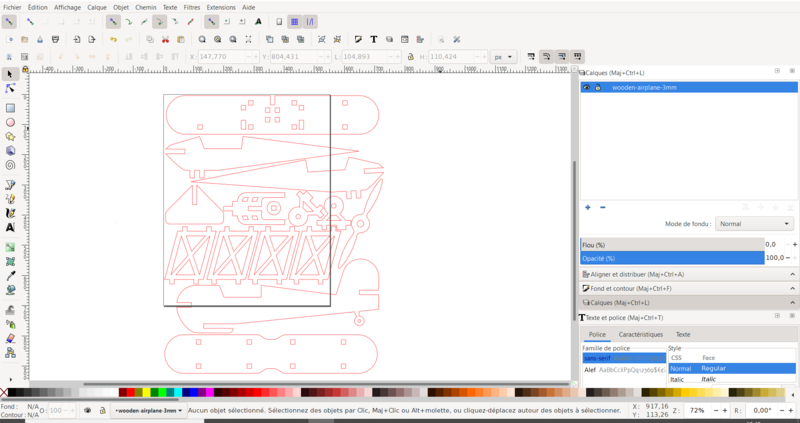
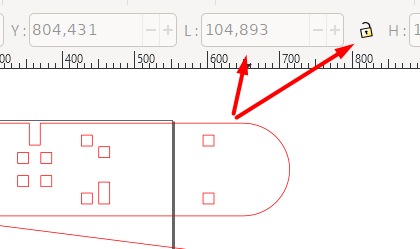
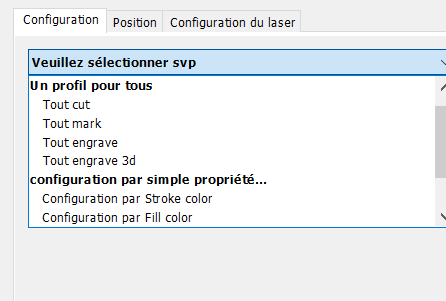
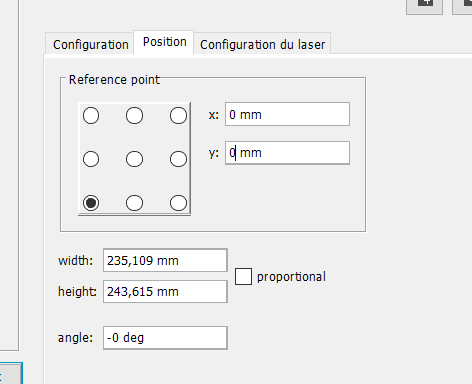


 Français
Français English
English Deutsch
Deutsch Español
Español Italiano
Italiano Português
Português